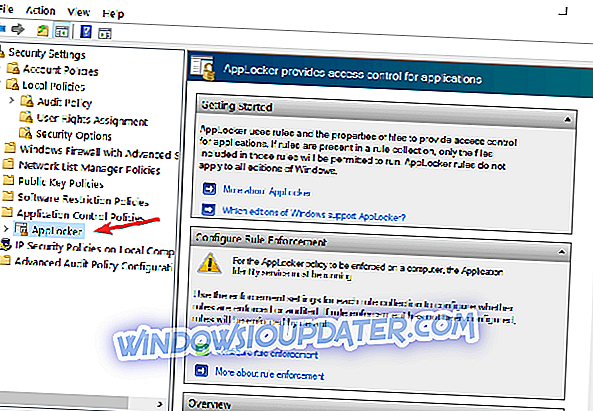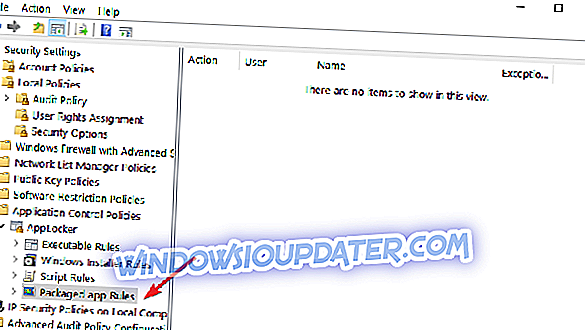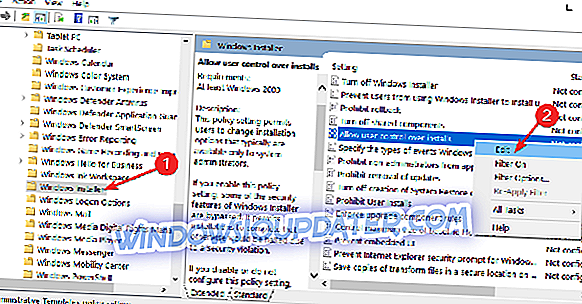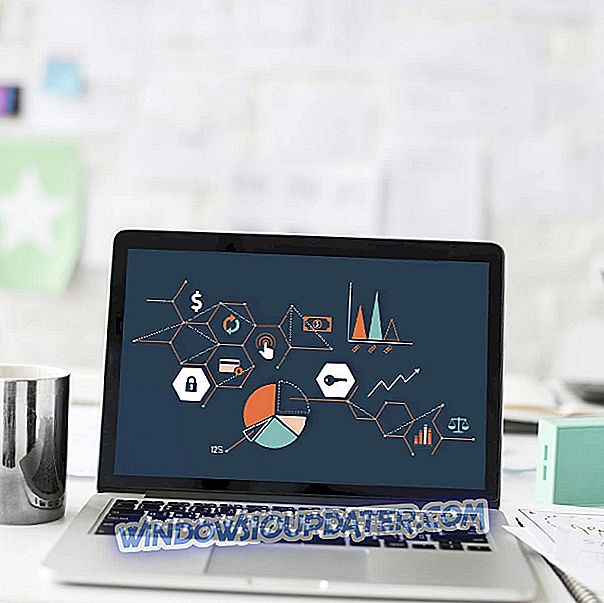Научити како да спречите кориснике да инсталирају софтвер на Виндовс 10, Виндовс 8.1 или Виндовс 10 је довољно једноставан и трајаће само неколико минута вашег времена. Дакле, прочитајте овај водич све до краја и постат ћете стручњак за додавање Виндовс ограничења у трен ока.

Тако, на пример, ако желите да спречите вашег сина или вашу ћерку да грешком инсталирају апликацију треће стране на Виндовс 8.1 или Виндовс 10, то можете урадити помоћу апликације АппЛоцкер . Овај алат вам помаже да спречите друге да модификују ваш оперативни систем на такав начин да неће дозволити да се апликације инсталирају без одговарајућих дозвола.
Како да спречим друге кориснике да инсталирају програме на ПЦ?
- Користите АппЛоцкер
- Усе гпедит.мсц
- Користите стандардне корисничке налоге
- Користите ВинГуард Про
1. Користите АппЛоцкер
- Притисните и држите дугме „Виндовс“ и дугме „Р“ да бисте отворили прозор „Покрени“.
- У прозору за покретање потребно је да напишете следеће: “сецпол.мсц”.
Напомена: Ако “сецпол.мсц” не ради, можете покушати са “гпедит.мсц”, као што показује друго рјешење.
- Притисните дугме “Ентер” на тастатури.
- Требало би да имате прозор „Локална безбедносна политика“ испред вас.
- Са леве стране у прозору, потребно је да двапут кликнете или додирнете функцију „Сецурити Сеттингс“.
- У функцији „Сецурити сеттингс“ (Сигурносна подешавања) потребно је двапут кликнути или куцнути на фолдер „Апплицатион Цонтрол полициес“.
- У фасцикли “Апплицатион Цонтрол Полициес” морате двапут кликнути или куцнути на “АппЛоцкер” датотеку.
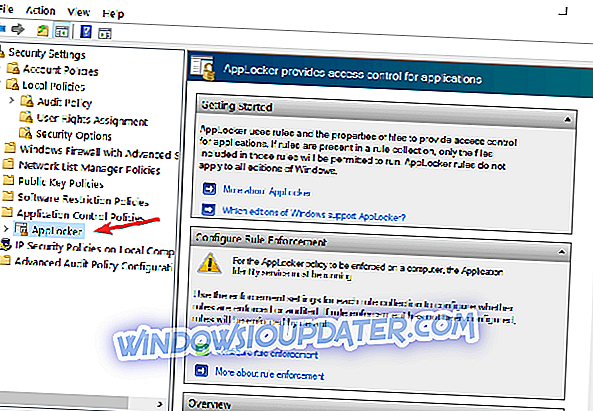
- Сада би требало да имате неколико категорија и, у зависности од тога шта желите да ограничите, треба да одаберете, али у нашем случају требаћете да кликнете десним кликом на “Правила пакета апликација”.
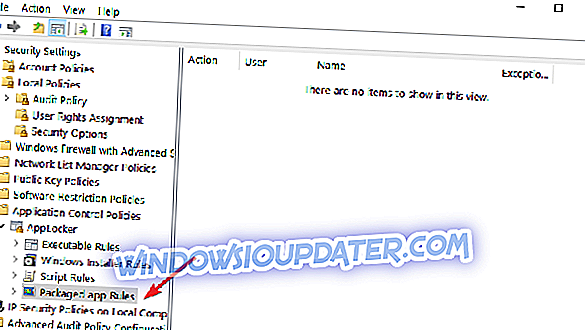
- Кликните левим тастером миша или додирните дугме „Креирај ново правило“.
- Сада би требали имати испред вас прозор "Цреате Екецутабле Рулес".
- Кликните левим тастером миша или додирните дугме „Даље“ у том прозору.
- Сада треба да дођете до странице „Дозволе“.
- На овој страници "Дозволе" мораћете да изаберете опцију "Дени" да бисте спречили кориснике да инсталирају софтвер и изаберете корисника или групу која ће имати ово ограничење.
- Кликните левим дугметом или додирните дугме „Даље“.
- Сада би требало да имате прозор „Услови“ испред вас.
- Ограничења можете одабрати према три услова:
- Издавач: Ово ће ограничити инсталацију софтвера за одређену количину апликација које је потписао издавач.
- Путања: Направите ово правило ограничења само за одређену путању фолдера, све то изван специфицираног фолдера неће бити погођено овим правилом.
- Датотека хасх: Можете креирати правило за апликацију која није потписана. Напомена : У овом водичу смо изабрали функцију ограничења „Публисхер“.
- Кликните левим дугметом или додирните дугме „Даље“.
- Из следећег прозора треба да кликнете левим тастером миша или додирнете дугме „Бровсер ..“ у оквиру „Референце филе:“ и изаберете тип апликације коју желите да блокирате (ово ограничење ће блокирати све апликације које су слично са референтним одабраним).
Напомена: Идите у фасциклу са апликацијом коју желите да блокирате и изаберите је одатле. Можете одабрати апликацију за инсталирање апликације или одабрати инсталирану апликацију као референтну точку.
- Сада кликните на леви клик или додирните дугме “Нект”.
- Кликните левим тастером миша или додирните дугме „Креирај“ да бисте креирали правило које спречава кориснике да инсталирају софтвер у Виндовс 8.1 и Виндовс 10
- Затворите све прозоре које сте отворили, пријавите се са корисником који поставите ограничење и покушајте да инсталирате апликацију да бисте видели да ли ради.
2. Користите гпедит.мсц
Ево следећих корака:
- Откуцајте гпедит.мсц у оквиру за претрагу Виндовс> отвори уређивач смерница групе
- Идите у Конфигурације рачунара> Административни предлошци> идите на Виндовс компоненте> Виндовс Инсталлер> изаберите Уреди
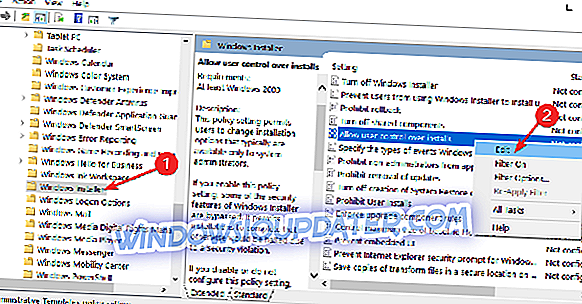
- Сада, изаберите Омогућено> прилагодите подешавања и изаберите за Само за не-управљане апликације / Увек / Никада> изаберите ОК
3. Користите стандардне корисничке налоге
Још један брзи начин да спречите друге кориснике да инсталирају софтвер на ваш ПЦ је помоћу стандардних корисничких налога. На овај начин, само администраторски налог може да инсталира и уклања апликације и програме на рачунару.
4. Користите ВинГуард Про
ВинГуард Про је веома користан програм који вам омогућава да закључате апликације и програме. Помоћу овог алата, можете једноставно онемогућити инсталацију и преузимање софтвера и блокирати друге кориснике од покретања .еке датотека.
За више информација, идите на званичну веб страницу ВинГуард Про.
Сада када знате основе постављања нивоа ограничења за одређеног корисника или корисничку групу, можете ићи и модификовати или креирати нова правила о дозволама и прилагодити их како желите. Молимо вас да нам пишете испод ако је нешто нејасно или вам је потребна додатна помоћ на ову тему.
Напомена уредника: Овај пост је првобитно објављен у новембру 2014. године и од тада је ажуриран због свежине и тачности.